Introducción
La pestaña IA en proceso (AI in Process) de la sección Hub de IA le permite visualizar y gestionar los Catálogos de la Base de conocimiento y los Trabajadores de IA directamente desde la Management Console (MC). La vista incluye detalles sobre las configuraciones aplicadas en distintos niveles de objeto (Aplicación, Proceso, Versión o Tarea). Este artículo explica cómo ver las configuraciones de la Base de conocimiento definidas en Studio en la MC, crear Catálogos específicos al ambiente, configurar y restablecer los Trabajadores de IA y exportar/importar Metadatos para facilitar la implementación en diferentes ambientes.
Configuraciones de la Base de conocimientos en la MC
Ver las configuraciones de la Base de conocimiento definidas en Studio en la MC
Puede ver (solo lectura) las configuraciones de los Catálogos de la base de conocimiento definidas en Studio directamente desde la Management Console para identificar qué Catálogos están disponibles para los procesos. La información se presenta como un árbol de procesos jerárquico en la sección Mis procesos, organizado por Aplicación, Proceso, Versión y Tarea. Seleccione un nodo para ver sus Catálogos asociados (los Catálogos se organizan en categorías según se definen en Studio).
Los indicadores de herencia (marcados como inherited) aparecen junto a los nombres del Catálogo, acompañados de información emergente al pasar el cursore sobre ellos, lo que aclara las relaciones entre los elementos. Los estados de selección en esta vista no se pueden editar, lo que garantiza la integridad de los datos durante la visualización.
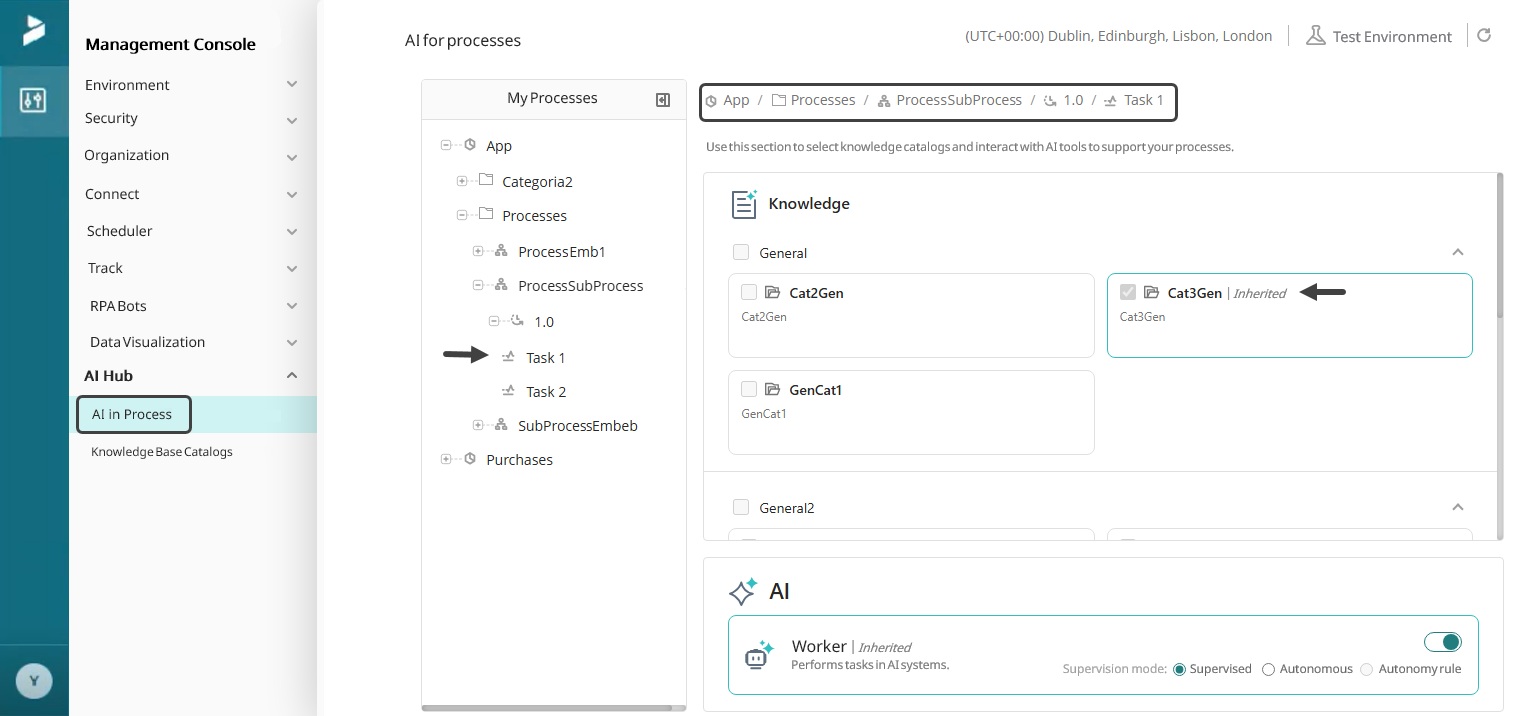
Creación de Catálogos específicos al ambiente en la MC
Usted puede crear, editar y eliminar Catálogos específicos para sus ambientes de Prueba y Producción directamente desde la Management Console, complementando las categorías de Catálogo basadas en Studio en la pestaña File (archivo). Consulte la documentación disponible sobre el uso de la Categoría Environment en la Management Console para obtener más información.
Configuración de Trabajadores de IA en la MC
Para modificar la configuración de un Trabajador de IA para un proceso específico y controlar su nivel de autonomía de ejecución, siga estos pasos:
1.En el menú lateral izquierdo de la Management Console vaya al Hub de IA y, a continuación, seleccione IA en proceso. Seleccione un nodo del árbol de procesos.
2.Navegue hasta la sección de configuración del Trabajador de IA en la parte inferior de la página.
3.Seleccione un modo de ejecución del Trabajador de IA. En la Management Console, puede elegir entre:
a.Supervisado: La IA sugiere acciones, pero requiere supervisión y confirmación humana.
b.Autónomo: Permite la ejecución totalmente autónoma sin validación del usuario.
Nota: Si el modo de regla de autonomía se ha configurado en Studio, aparecerá seleccionado junto con el nombre de la regla asociada. Sin embargo, no se puede modificar ni seleccionar en la Management Console (solo lectura).
4. Su selección se aplica automáticamente. Al realizar cambios, aparecerá un icono de reinicio junto al Trabajador de IA.
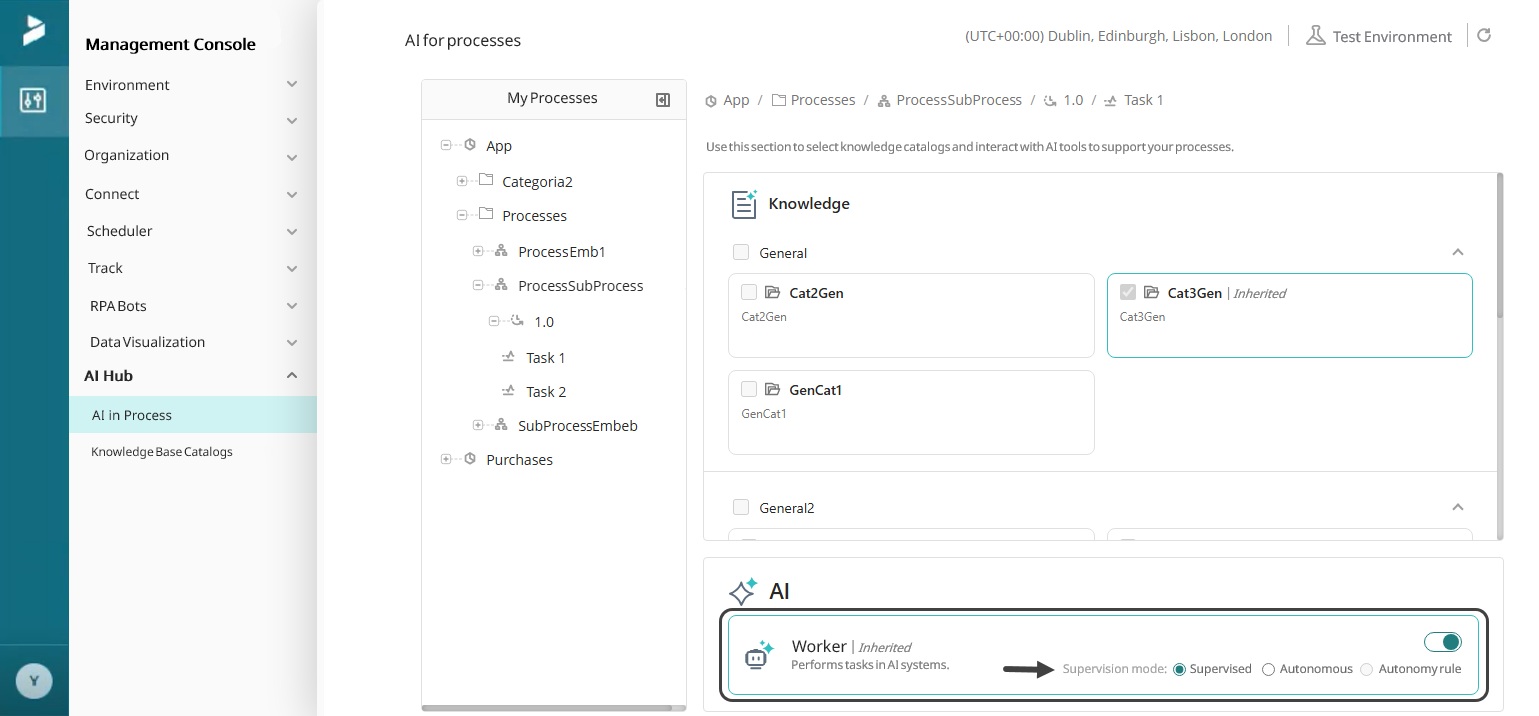
Restablecer la configuración de los Trabajadores de IA desde MC
Para eliminar las modificaciones locales de los Trabajadores de IA y volver a la configuración original, siga estos pasos:
1.Identifique los elementos con la configuración modificada.
2.Utilice la opción Restablecer en el Trabajador de IA.

3. Confirme el restablecimiento.
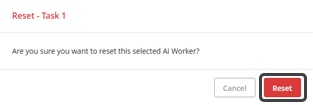
4. Verifique que se hayan restaurado los ajustes originales.
Importar Metadatos de IA en Procesos desde Studio hacia la Management Console
Exportar Metadatos de IA en Procesos - Studio
Para exportar configuraciones de IA en Procesos y migrarlas entre ambientes, siga estos pasos:
1.Abra Studio en el ambiente de origen, navegue a la pestaña Exportar/Importar en la barra superior. En la sección de deployment, haga clic en el botón Exportar.
2.En la ventana emergente, seleccione la opción de IA en Procesos y elija los elementos específicos que desea exportar desde el árbol del proceso para incluirlos en el paquete de exportación.
Nota: solo se pueden seleccionar elementos que tengan configuraciones de Base de conocimiento o Trabajador de IA para hacer deployment mediante la ventana Exportar.
3. Haga clic en el botón Exportar desde la ventana emergente.
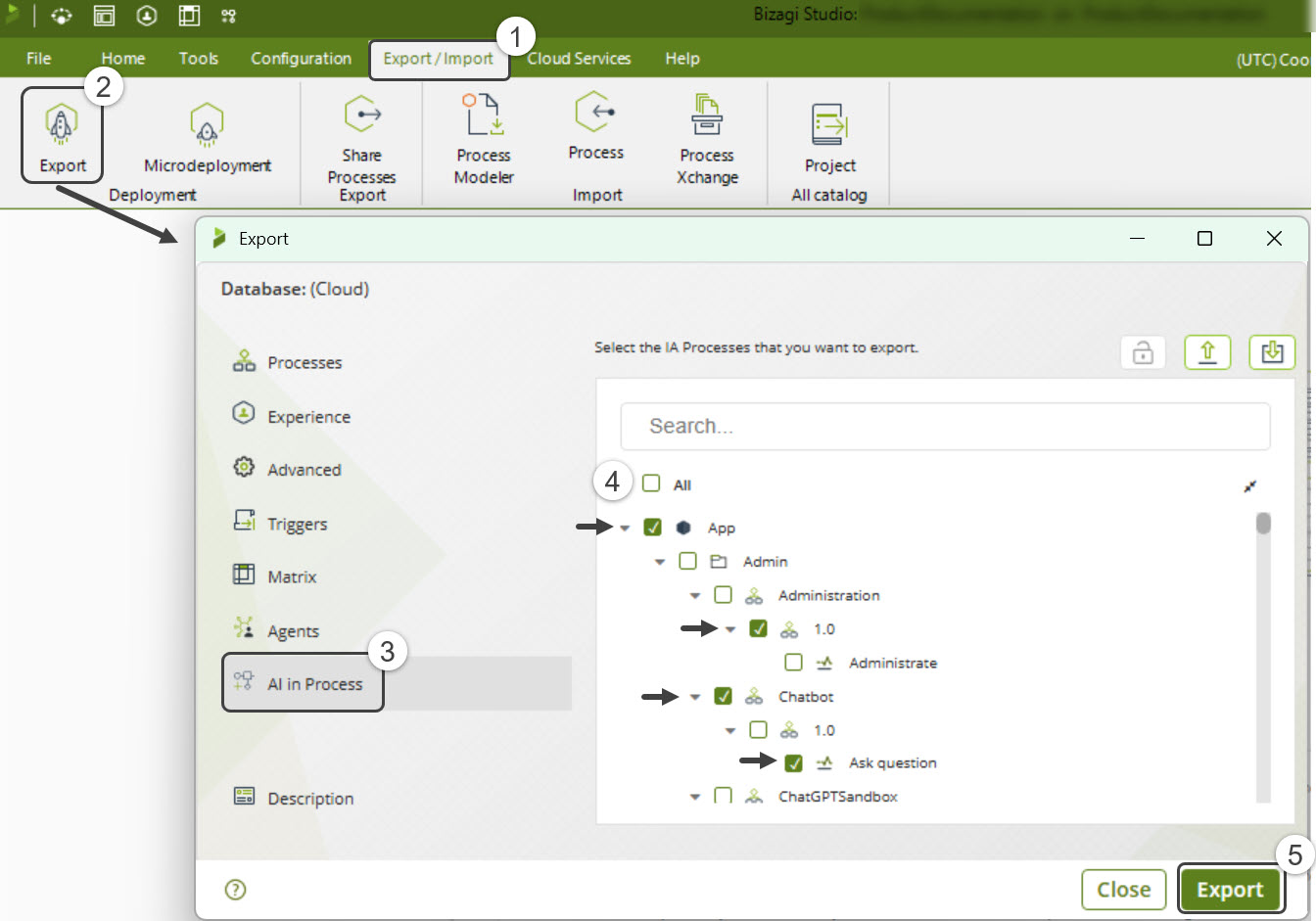
4. Seleccione la ubicación donde desea guardar el archivo de exportación.
5. Una vez que se complete la exportación, puede ver sus detalles en el Visualizador de paquetes, accesible a través del botón View Package (ver paquete). De lo contrario, haga clic en OK.
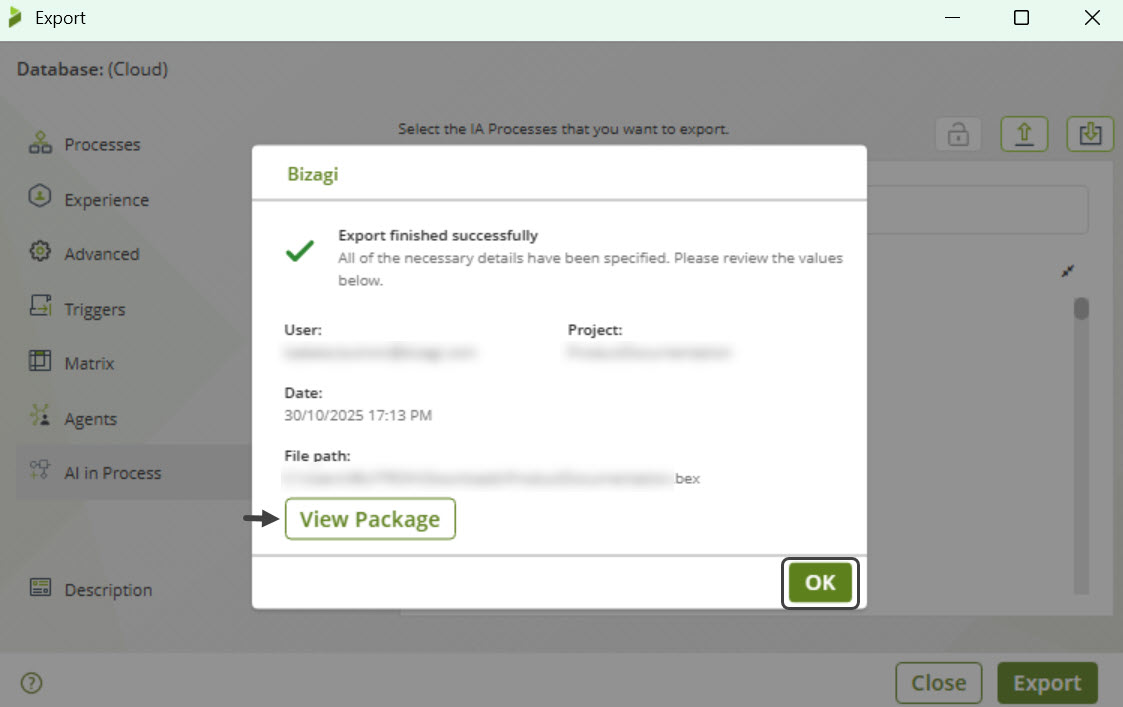
Para navegar por el Visualizador de paquetes y ver los elementos exportados con configuraciones de Base de conocimiento o Trabajador de IA, escriba "aibpm" en la barra de búsqueda. Para visualizar los elementos del proyecto que no están incluidos en el paquete generado, habilite la opción Objetos no incluidos en el paquete.
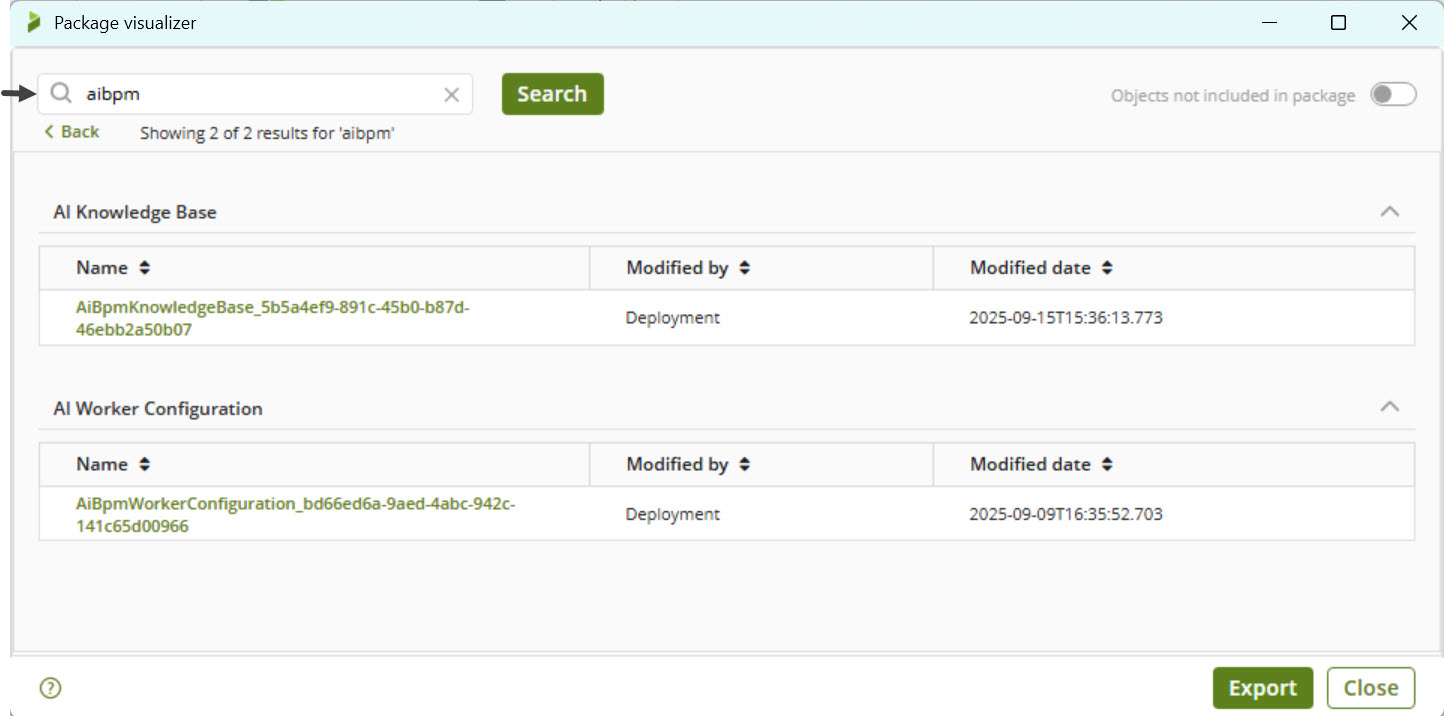
|
Al exportar Metadatos para IA en Procesos desde Studio, es fundamental seleccionar todos los elementos modificados si se han realizado cambios en varios componentes. Esto garantiza que todas las configuraciones e información se muestren correctamente y se mantengan coherentes en todos los ambientes durante la implementación. Para más información sobre la exportación de paquetes desde Studio, revise la documentación Generar un paquete desde Studio. |
Importar Metadatos de IA en Procesos hacia la MC
Para más información, consulte la documentación de Aplicar un paquete con la Management Console.
1.En la Management Console, haga clic en el botón Subir nuevo paquete para cargar el paquete de deployment.
2.Seleccione el archivo .bex que contiene el paquete de implementación y cargue el paquete.
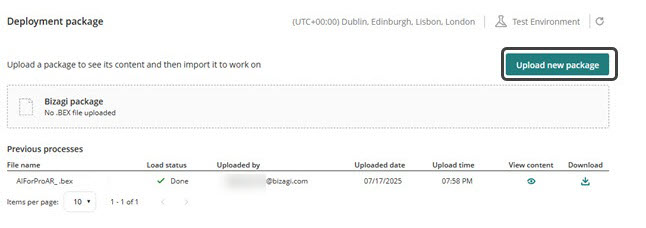
3. Una vez que la carga del paquete se haya completado con éxito, aparecerán los detalles del paquete. Haga clic en Importar para aplicar el paquete en su ambiente.
|
Consideraciones importantes:•Los elementos provenientes de Studio no son editables dentro de la MC; están disponibles solo en modo de lectura. •La categoría Environment, desde la cual usted puede crear y gestionar Catálogos directamente en la MC, solo está disponible en los ambientes de Prueba y Producción. |
Last Updated 11/19/2025 2:29:27 PM